excel2010组合图表的制作方法
发布时间:2017-05-08 07:42
相关话题
Excel中的图表具体该如何进行组合呢?今天,小编就教大家关于Excel2010组合图表的方法。
Excel2010组合图表的步骤如下:
组合图表步骤1:首先制作基础表格,以每月花销举例。
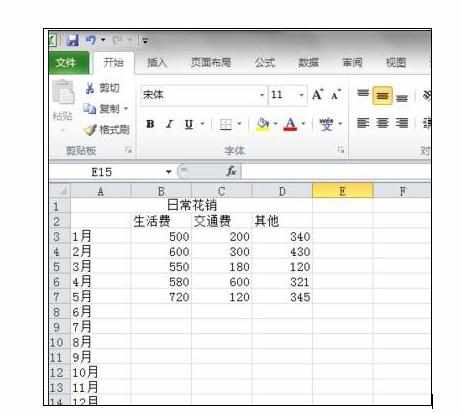
组合图表步骤2:插入图表,并在“设计”下面点击“选择数据”
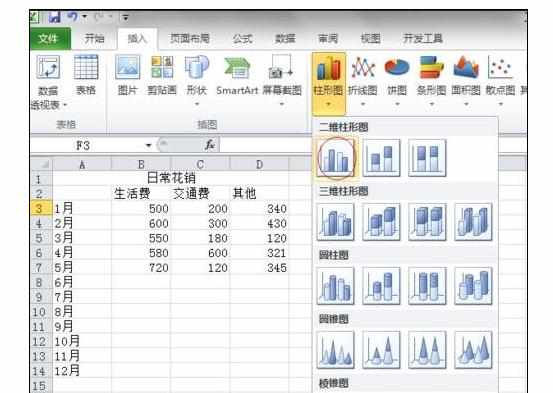

组合图表步骤3:选择“图表数据区域”,选择数据区域,回车,确定,生成图表。

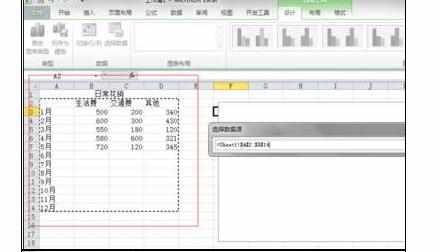

组合图表步骤4:下面将“其他”费用转换为折线图。
1)、选中图表,在菜单栏中“布局”,点击左上角下拉框,选择“其他”;
2)、选择“设计”-“更改图表类型”,选择折线图,确定。


组合图表步骤5:完成。
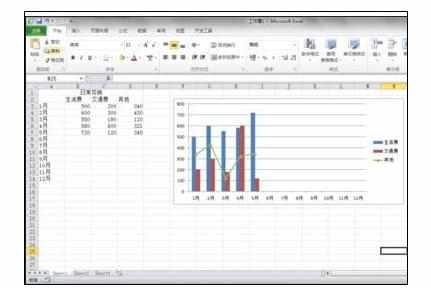

excel2010组合图表的制作方法的评论条评论